Orientem-nos en MakeCode Arcade
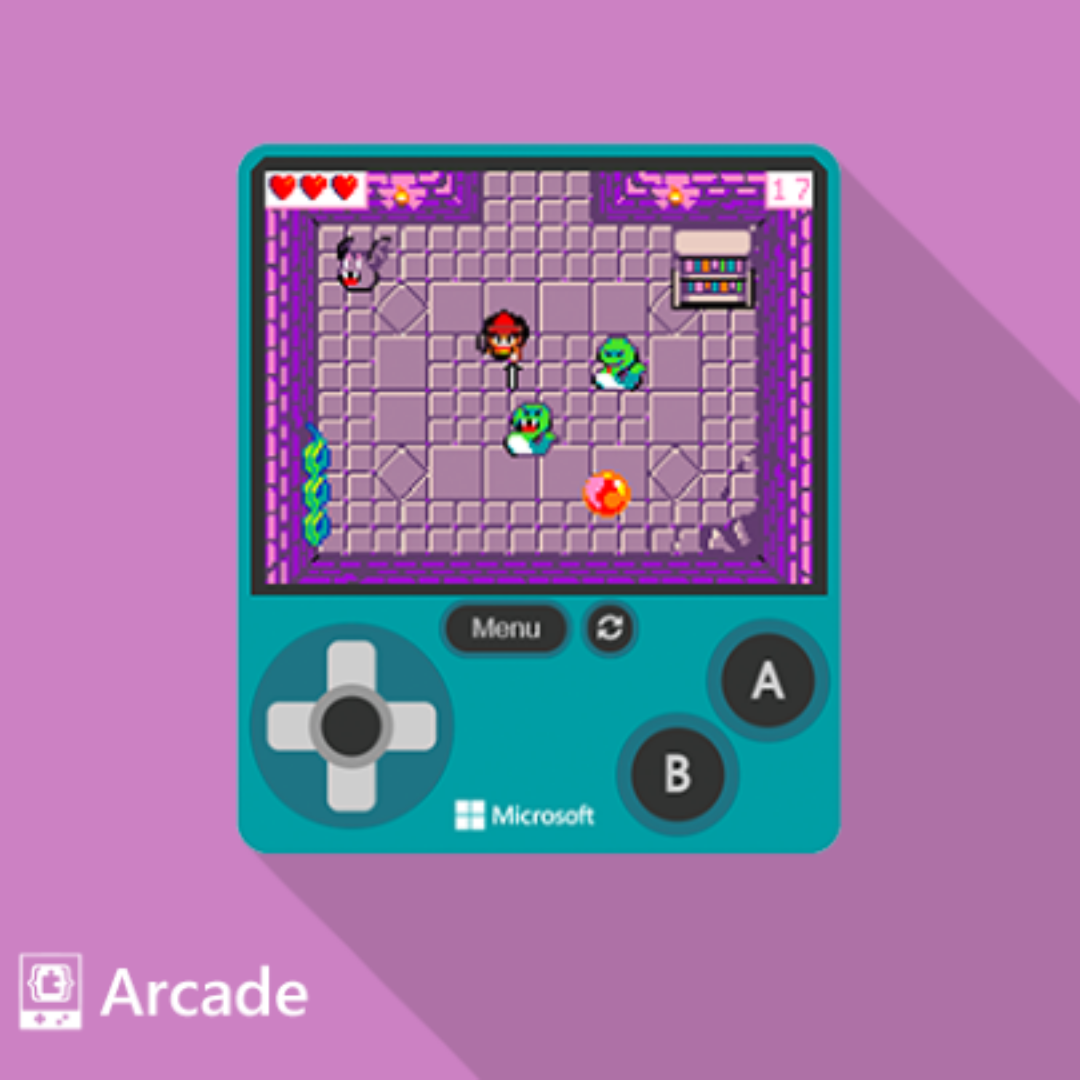
En aquesta part veurem com començar a programar amb MakeCode Arcade, una eina de programació visual per a la creació de videojocs.
Utilitza una forma visual de programar amb blocs, semblant a Scratch o App Inventor.
Per simplificar la programació, els blocs estan agrupats en categories: Objetos, Mando, Escena, Información, Bucles, Variables i Matemáticas.
En aquesta activitat, els alumnes són introduïts a:
- Obrir un joc, controls de joc, i jugar un joc
- Crear un nou joc
- La diferència entre blocs i script
- “Els meus projectes”
- Compartir jocs guardant i creant un enllaç de joc
Concepte: obrir un joc
Tasca #1: Juguem a Space Destroyer
- Fem clic a l’exemple de joc Space Destroyer a la categoria Blocks Games.
- Seleccionem Abrir ejemplo.
- Premem les tecles de direcció esquerra i dreta per moure la nau espacial, i premem el botó A per disparar el làser.
- Prestem atenció al que passa quan el làser col·lisiona amb un asteroide.
Tasca #2: Creem un nou joc
- Polsa el botó Home a la part superior esquerra per tornar a la pàgina d’inici.
-
Polsa el botó Nuevo proyecto i posa-li el nom primer joc.
-
Busca el bloc
fijar miSprite aa la categoria Objectes, i arrossega’l dins del bloc al iniciar. -
Fes que el nou sprite digui alguna cosa, arrossegant el bloc miSprite decir i col·locant-lo després de fijar miSprite a.
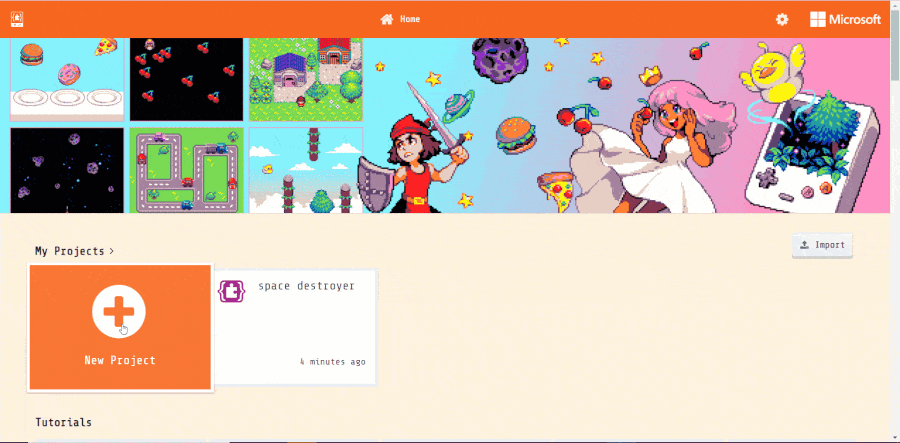
-
A la part inferior de la pantalla, selecciona el botó Guardar per desar el teu joc.
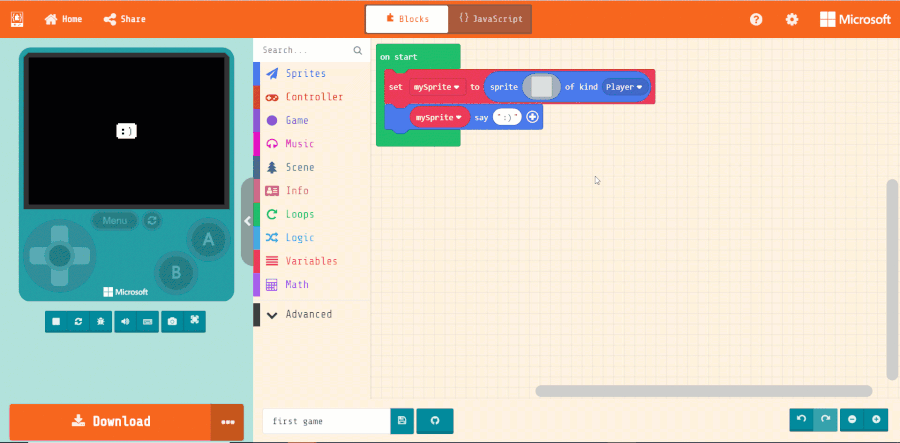
- Descarrega el joc en format .uf2.
Tasca #3: Compartim el joc
Per assegurar-nos que has guardat el teu projecte correctament, hem d’importar-lo de nou a Arcade!
- Polsa el botó Home a la part superior esquerra per tornar a la pàgina d’inici.
- La secció Els meus projectes hauria d’incloure el joc que has creat a la darrera tasca. A la seva dreta, hauria d’haver-hi un botó etiquetat Importar - prem aquest botó.
- Selecciona Importar fitxer.
- Selecciona el fitxer que vas desar a la tasca #2.
- El teu codi hauria d’aparèixer a la finestra del navegador.
- Alternativament, simplement pots arrossegar la imatge que vas descarregar a la pàgina d’inici i es carregarà automàticament.
Tasca #4: Compartim el joc
Hi ha una altra manera comuna de fer seguiment dels nostres jocs: fent enllaços per accedir directament al codi.
- Polsa el botó Home a la part superior esquerra per tornar a la pàgina d’inici.
- Selecciona el teu joc de la tasca #2 sota Els meus projectes.
- Selecciona el botó Compartir a la part superior esquerra, com es mostra a continuació. Verifica que vols publicar el codi, i fes un seguiment de l’URL que mostra: és un enllaç directe al teu codi!
- Copia l’enllaç i envia’l a un company de classe perquè pugui veure el teu joc.
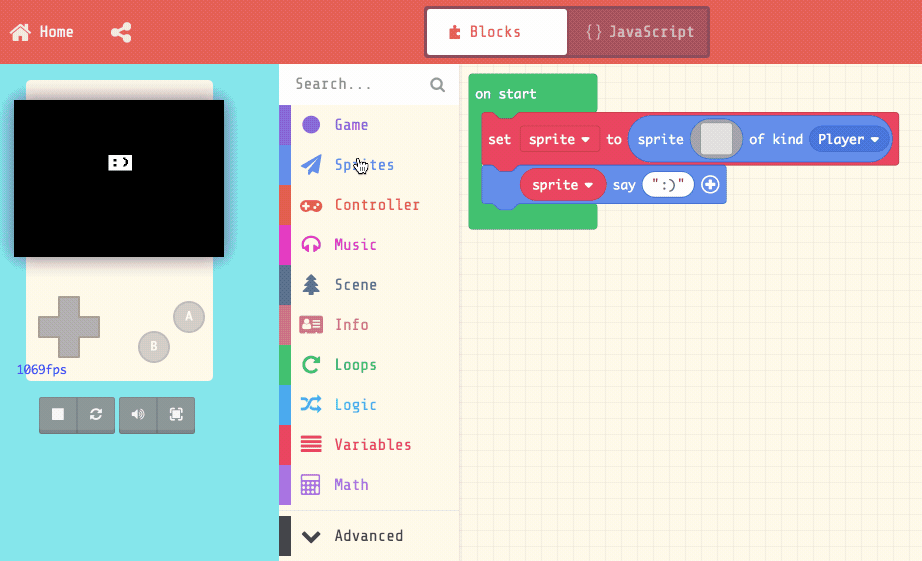
Desar i publicar jocs: A més de compartir el teu joc, pots desar el teu joc com a projecte amb nom, descarregar-lo al maquinari i publicar el codi del teu joc en un repositori a GitHub.
Avaluació
Fes un document amb les respostes a les següents preguntes:
- Que ha dit el bloc miSprite decir quan l’has afegit al joc de la tasca #2?
- Compara i contrasta les dues maneres diferents que hem guardat el nostre joc; quins són els avantatges de cada elecció? Quina creus que utilitzaries si volguessis enviar un joc que has fet al teu amic per correu electrònic, i per què prendries aquesta decisió?
- Inclou la imatge creada a la tasca #2.
- Inclou l’enllaç creat a la tasca #4.
Puja el document a l’aula virtual (tasca 1.1.2).